विंडोज पीसी के लिए आसान स्क्रीन ओसीआर का उपयोग करके स्क्रीन से टेक्स्ट कैप्चर करें
ईज़ी स्क्रीन ओसीआर (Easy Screen OCR)Windows 11/10/8/7 के लिए एक मुफ्त सॉफ्टवेयर है जो आपको किसी भी छवि या स्क्रीनशॉट से टेक्स्ट निकालने और कैप्चर करने की अनुमति देता है। समृद्ध सामग्री बनाने के लिए कभी-कभी आपको स्क्रीन पर प्रदर्शित छवियों को टेक्स्ट में बदलने की आवश्यकता होती है जिसे आसानी से संपादित किया जा सकता है और अन्य उपयोगकर्ताओं के साथ साझा किया जा सकता है। Easy Screen OCR से आप अपनी स्क्रीन का स्नैपशॉट ले सकते हैं और उसमें से टेक्स्ट निकाल सकते हैं।
विंडोज़ के लिए आसान स्क्रीन ओसीआर
आसान स्क्रीन ओसीआर(Easy Screen OCR) ( ऑप्टिकल कैरेक्टर रिकॉग्निशन ) टूल (Optical Character Recognition)स्क्रीनशॉट(Screenshot) को टेक्स्ट(Text) में कैप्चर और कनवर्ट करने में सक्षम है । यह सुविधाजनक संपादन के लिए किसी छवि, वीडियो, वेबसाइट, दस्तावेज़ों आदि से टेक्स्ट निकाल सकता है।
एक बार जब आप इस टूल को डाउनलोड और इंस्टॉल कर लेते हैं, तो आपको टास्कबार(Taskbar) के दाईं ओर एक आइकन दिखाई देगा ।
स्क्रीन से टेक्स्ट कैप्चर करें
Easy Screen OCR आइकन पर राइट-क्लिक करें और विकल्पों की सूची से 'कैप्चर' चुनें।
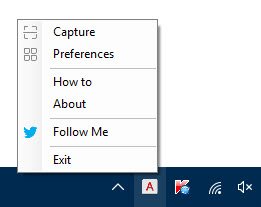
इसके बाद, उस क्षेत्र का चयन करें जिसे आप माउस कर्सर को खींचकर कैप्चर करना चाहते हैं।
एक बार जब आप इस चरण को पूरा कर लेते हैं, तो कैप्चर क्षेत्र का एक पूर्वावलोकन आपको स्क्रीन के निचले दाएं कोने में दो टैब के साथ ScreenOCR के रूप में दिखाई देगा।(ScreenOCR)
- चित्र टैब(Picture tab) - केवल स्क्रीनशॉट प्रदर्शित करता है
- टेक्स्ट टैब(Text tab) - टेक्स्ट को एक्सट्रेक्ट और डिस्प्ले भी करता है
पिक्चर(Picture) टैब पर रहते हुए ओसीआर(OCR) बटन पर क्लिक करें। पुष्टि होने पर कार्रवाई पाठ को पहचानना शुरू कर देगी।

एक बार हो जाने के बाद, टेक्स्ट(Text) टैब पर स्विच करें । टैब की क्रिया तुरंत छवि को टेक्स्ट प्रारूप में बदल देगी। यदि आवश्यक हो, तो आप इस पाठ को कॉपी कर सकते हैं और इसका उपयोग कर सकते हैं या इसे एक पीडीएफ(PDF) फाइल के रूप में सहेज सकते हैं।

कुल मिलाकर, Easy Screen OCR को पूरी प्रक्रिया को पूरा करने के लिए तीन सरल चरणों की आवश्यकता होती है।
उपरोक्त के अलावा, टूल का सहज इंटरफ़ेस आपको ओसीआर(OCR) भाषा जैसी सेटिंग्स को कॉन्फ़िगर करने और 'प्राथमिकताएं' के माध्यम से कीबोर्ड शॉर्टकट को अनुकूलित करने देता है।
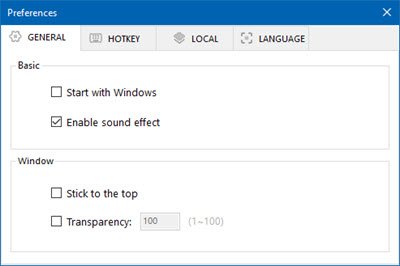
अन्य सुविधाओं:(Other features:)
- पीएनजी/जेपीजी/बीएमपी/पीडीएफ के रूप में सहेजें
- (Customize)स्नैपशॉट लेने के लिए कीबोर्ड शॉर्टकट कस्टमाइज़ करें ।
- 8 एमबी से कम। OCR प्रक्रिया क्लाउड में है ।
- Google OCR द्वारा संचालित जो उच्च पहचान सटीकता की गारंटी देता है।
- 100 से अधिक भाषाओं का समर्थन करता है।
आसान स्क्रीन ओसीआर उपयोग के लिए नि:शुल्क है और (Easy Screen OCR)Windows 11/10/8/7 के साथ संगत है । पीसी में .NET Framework v4.0 स्थापित होना चाहिए।
आप इसे इसके होमपेज(homepage)(homepage) से डाउनलोड कर सकते हैं । एक पोर्टेबल संस्करण भी उपलब्ध है।
Related posts
Windows Easy Switcher आपको उसी एप्लिकेशन की विंडो के बीच स्विच करने देता है
विंडोज 11/10 के लिए सर्वश्रेष्ठ मुफ्त ओसीआर सॉफ्टवेयर
रिकॉर्डिट: विंडोज 10 के लिए मुफ्त जीआईएफ स्क्रीन रिकॉर्डर
Screeny विंडोज पीसी के लिए एक मुफ्त स्क्रीनशॉट सॉफ्टवेयर है
विंडोज 11/10 के लिए सर्वश्रेष्ठ मुफ्त स्क्रीन कैप्चर सॉफ्टवेयर
हाइड माय विंडोज आपको डेस्कटॉप और टास्कबार से चल रहे प्रोग्राम को छिपाने की सुविधा देता है
विंडोज 11/10 के लिए इन मुफ्त कन्वर्टर्स का उपयोग करके AVCHD को MP4 में बदलें
विंडोज 10 के लिए विंडोज सर्च अल्टरनेटिव टूल्स
विंडोज 10 के लिए पेपरनोट के साथ सरल नोट्स बनाएं
इस Windows त्रुटि संदेश का क्या अर्थ है?
Windows 10 के लिए SnapCrab स्क्रीनशॉट टूल
विंडोज़ में नए संदर्भ मेनू से आइटम संपादित करें, जोड़ें, पुनर्स्थापित करें, निकालें
विंडोज 11/10 के लिए सर्वश्रेष्ठ मुफ्त विभाजन प्रबंधक सॉफ्टवेयर
विंडोज 10 में इंस्टॉल किए गए प्रोग्राम को दूसरी ड्राइव पर कैसे ले जाएं
Alt-Tab Terminator डिफ़ॉल्ट Windows ALT-Tab कार्यक्षमता को बढ़ाता है
फ्रीप्लेन विंडोज 11/10 के लिए एक फ्री माइंड मैपिंग सॉफ्टवेयर है
Bzzt के साथ वेब फ्रेंडली इमेज बनाएं! विंडोज पीसी के लिए छवि संपादक
डिक्शनरी .NET विंडोज पीसी के लिए एक डेस्कटॉप ट्रांसलेटर एप्लीकेशन है
विंडोज पीसी के लिए कार्टून ऑनलाइन टूल्स और सॉफ्टवेयर के लिए सर्वश्रेष्ठ मुफ्त फोटो
लॉन्ग पाथ फिक्सर टूल विंडोज 10 में पाथ टू लॉन्ग एरर को ठीक कर देगा
